Zadowolony
Wielu początkujących użytkowników komputerów zastanawia się, w jaki sposób mogą zmienić tło pulpitu. Zwykle odpowiada za wygląd głównego pulpitu systemu operacyjnego. Ten obiekt OS może być dostosowany przez użytkownika. Można to zrobić na różne sposoby. Najważniejsze to wiedzieć, jak postępować w takim czy innym przypadku. W dalszej części artykułu postaramy się przejrzeć wszystkie możliwe metody Zmiana tła pulpitu systemu Windows.
Zmiana motywu - podwójne kliknięcie
Zacznijmy od techniki, która nie jest najpopularniejsza. Mówimy o zmianie motywu projektowania systemu operacyjnego. W tym przypadku zmianie ulegnie nie tylko obrazek pulpitu, ale także inne elementy graficzne "Windows", odpowiedzialny za zewnętrzny projekt systemu.
Na przykład, można postępować w następujący sposób:
- Pobierz z internetu motyw dla swojego systemu Windows.
- Poczekaj na zakończenie pobierania odpowiedniego pliku.
- Kliknij dwukrotnie na wyszukanego dokumentu z tematem i poczekaj chwilę.
Po wykonaniu tych czynności zwykle trzeba będzie potwierdzić, że nowy motyw został zastosowany. Po wykonaniu tej czynności wygląd systemu operacyjnego ulegnie zmianie. A obrazek na pulpicie m.in.

Zmiana motywu w systemie Windows 7
Chcesz zmienić tło pulpitu w "Windows 7"? Następnie użytkownik może skorzystać z dostosowania motywu systemu operacyjnego. Jest inny sposób na zrobienie tego.
Aby zmienić motyw systemu operacyjnego, a jednocześnie zmienić obraz pulpitu, będziesz musiał wykonać następujące czynności:
- Kliknij na pulpit PCM.
- Wybierz ustawienie "Spersonalizuj".
- Kliknij na hiperłącze "Inne tematy w internecie".
- Znajdź i pobierz nowy motyw dla systemu operacyjnego.
- Wybierz odpowiednią pozycję w ramach jednostki "Obraz i dźwięk na pulpicie...".
- Zapisz zmiany.
Technika ta nie jest często stosowana w praktyce. To, jak wspomniano wcześniej, zmienia ogólnie ustawienia graficzne systemu operacyjnego.

Ustawianie wybranego zdjęcia lub obrazu
Można zmienić tło pulpitu bez dostosowywania innych elementów graficznych "Windows". Kluczem jest zrozumienie, jak aktywować daną funkcję.
Potrzeba zmiany tła pulpitu? Wówczas zaleca się postępować w następujący sposób:
- Znajdź go na swoim komputerze zdjęcie lub Możesz wybrać zdjęcie, które będzie głównym obrazem na pulpicie.
- kliknąć na do odpowiedniego dokumentu prawy przycisk myszy.
- W wyświetlonym menu funkcyjnym wybrać opcję "Ustaw jako tapetę...".
Nie potrzebujesz niczego więcej. Jest to uważane za uniwersalne. Działa równie dobrze na wszystkich "Windows". I na "tuzin" w tym.
Z otwartego pliku
Zmiana tła pulpitu systemu Windows 7 nie jest tak trudna, jak może się wydawać na pierwszy rzut oka. Oto inny sposób na zrobienie tego. To szybko tworzy tło dla głównego pulpitu Windows z otwartego obrazu.

Instrukcja dla tej techniki jest następująca:
- Otwórz na komputerze dokument graficzny, który chcesz wykorzystać jako tło pulpitu.
- Kliknij na zdjęcie prawym przyciskiem myszy.
- Kliknij na "Zrób z tego obrazek na pulpit".
W programie Windows Picture Wizard znajduje się osobny dedykowany przycisk "Zrób z tego tapetę". Można go kliknąć zamiast używać PCM.
Działa to również doskonale w systemie Windows 10. Jest to bardzo powszechne w praktyce. Dzieje się tak pomimo faktu, że istnieją inne sposoby dostosowania głównego obrazu systemu operacyjnego.
Dostosowanie i zdjęcie
Chcę zmienić tło pulpitu? Jak już wspomniano, pożądany rezultat można osiągnąć na różne sposoby. Jeśli chcesz "Windows 7" a nowsi użytkownicy są w stanie ustawić automatyczne zmiany obrazów pulpitu (slajdów) lub po prostu ustawić nowe tła na różne sposoby.
Oprócz operacji, które zbadaliśmy, istnieje jeszcze jeden sposób działania. Działa w "Windows 7". Chodzi o pracę z parametrem "Dostosuj" w systemie operacyjnym.
Wytyczne dla takiej techniki są następujące
- Wprowadź dowolną metodę znaną użytkownikowi do "Dostosowywanie strony" w Windows 7.
- Kliknij na hiperłącze "Tło pulpitu".
- kliknąć na "Przegląd" obok skrzyni "Miejsce...".
- Wybierz zdjęcia, które chcesz mieć jako obraz tła na pulpicie.
- Zmieniaj slajdy lub po prostu ustawiaj znacznik wyboru przy pojedynczym pliku obrazu. Jest to dokument, który należy zainstalować jako obraz pulpitu.
- Kliknij na "Zastosuj".
Zmiana tła pulpitu Windows nie jest taka trudna. I nawet bez zmiany tematu systemu operacyjnego, będziesz w stanie poradzić sobie z tym zadaniem w mgnieniu oka.

Windows 10 i jego ustawienia
Ostatnia technika, której się przyjrzymy, działa przede wszystkim na Windows 10. Zmień tło pulpitu w tym system operacyjny nie jest dużo trudniejszy niż na starszych wersjach systemu operacyjnego.
Instrukcja odpowiedniej operacji polega na wykonaniu tych kroków:
- Idź do "Opcje" в "Windows 10".
- Idź do "Tło".
- Kliknij na przycisk "Przeglądaj", Następnie określ zdjęcia, które chcesz wybrać jako tło pulpitu.
- Zaznacz pole wyboru przy obrazie, który ma być ustawiony jako ekran główny.
A ostatnim krokiem jest już tylko zastosowanie odpowiednich zmian.
 Jak zmienić kolor okna w windows 10: ustawienia, kroki, wskazówki
Jak zmienić kolor okna w windows 10: ustawienia, kroki, wskazówki Jak zmienić domyślną przeglądarkę na androidzie: wskazówki i instrukcje
Jak zmienić domyślną przeglądarkę na androidzie: wskazówki i instrukcje Jak zmienić kolor oczu: porady i wskazówki
Jak zmienić kolor oczu: porady i wskazówki Jak zmienić e-mail w apple id: wskazówki i porady
Jak zmienić e-mail w apple id: wskazówki i porady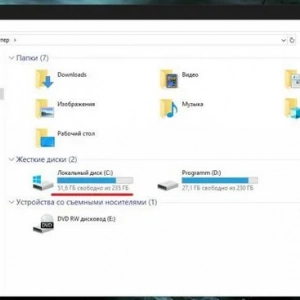 Jak zmienić rozmiar dysku w windows 10: kroki, programy
Jak zmienić rozmiar dysku w windows 10: kroki, programy Jak zmienić 32 bitowy na 64 bitowy system operacyjny i niuanse korzystania z oprogramowania o innej architekturze
Jak zmienić 32 bitowy na 64 bitowy system operacyjny i niuanse korzystania z oprogramowania o innej architekturze Jak zmienić żyrandol własnymi rękami: wskazówki od mistrza
Jak zmienić żyrandol własnymi rękami: wskazówki od mistrza Jak zmienić użytkownika w windows 10: kilka typowych sytuacji i rozwiązania dla każdej z nich
Jak zmienić użytkownika w windows 10: kilka typowych sytuacji i rozwiązania dla każdej z nich Jak zmienić ttl w systemie windows 7 i nowszych, aby ominąć ograniczenia internetowe operatora komórkowego?
Jak zmienić ttl w systemie windows 7 i nowszych, aby ominąć ograniczenia internetowe operatora komórkowego?